Сүрөттөгү ылай, бүдөмүк фондун таасири азыр болуп көрбөгөндөй популярдуулукка жетти. Ушундай эле натыйжага камерада атайын орнотуулар жана ысыктын ылдамдыгы менен жетишүүгө болот. Бирок сизде кадимки фондук сүрөт бар болсо жана аны бүдөмүктөтүүнү кааласаңыз, анда бул жерде Photoshop гана жардам берет. Мындай натыйжага кантип жетүү керектиги төмөндө баяндалган.

Нускамалар
1 кадам
Фонду өзгөртө турган жерден сүрөт тандаңыз. Эң жакшысы, алдыңкы пландагы чоң фигура менен сапаттуу сүрөттү тандаңыз - бул учурда акыркы жыйынтык бир топ жакшыраак көрүнөт. Өтө кичинекей деталдары бар сүрөттөрдөн алыс болууга аракет кылыңыз - мисалы, кыздын чачы чачырап кеткен сүрөттө ушундай таасир этүү кыйынга турат.

2-кадам
Эми Adobe Photoshop программасын ишке киргизип, чогуу иштей турган сүрөтүңүздү ачыңыз. Бул сүрөттө, фон мурунтан эле бир аз бүдөмүктөлгөн, ошондо биз эффектти күчөтөбүз.
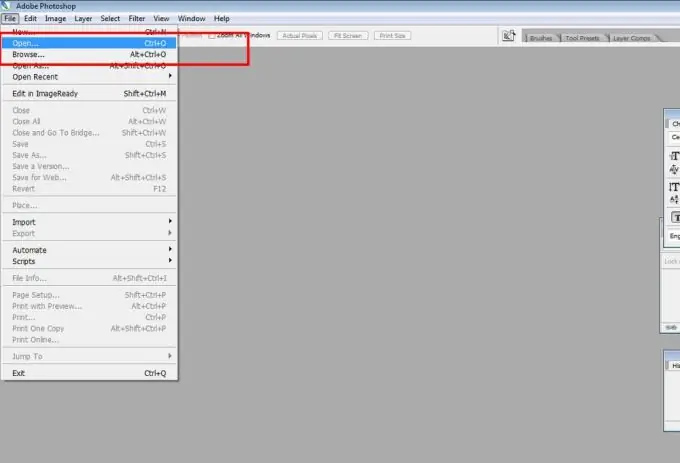
3-кадам
Эми шаймандар кутусунан 'Калем куралын' тандаңыз. Үстүңкү тилкеде, аянттагы жүнү бар сөлөкөттү тандаңыз.
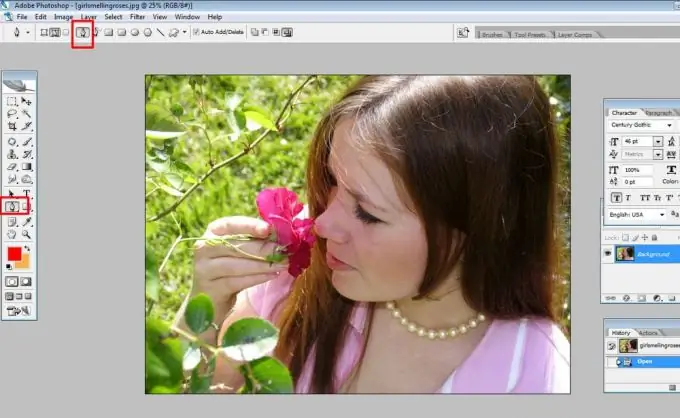
4-кадам
Ручканы колдонуп, контурдун жанына чекиттерди коюп, алдыңкы планда турган форманы белгилеңиз. Биздин учурда, бул кыздын жана гүлдүн фигурасы, андан тышкары жалбырактардын бир бөлүгүн алдыңкы планга тартып алабыз. Сүрөттүн деталдарын "кескилебей", тыкан издөөгө аракет кылыңыз. Контурдун артында калгандардын бардыгы бүдөмүк фон болот. Эгерде сиз жолду текши издей албасаңыз, анда азыраак орунду ээлеген жакшы - келечекте ал оңдолушу мүмкүн. Тигүү бизнесинде бул нерсени тигүүгө жардам деп аташмак.
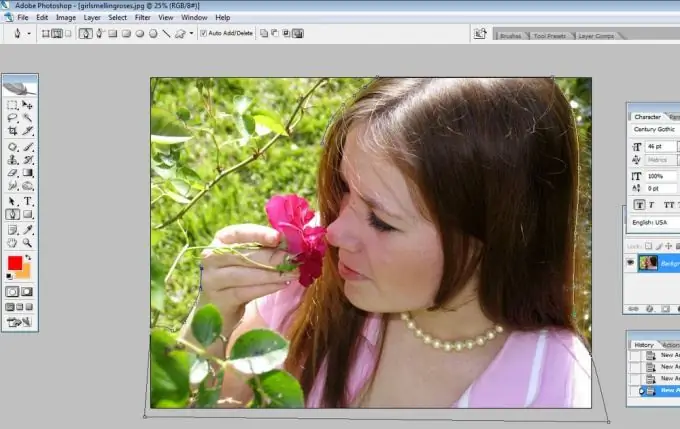
5-кадам
Чычкандын оң баскычы менен сүрөттү чыкылдатып, 'Тандоо' командасын тандаңыз. Сиздин объектиңиз эми чекиттүү сызык менен белгиленди.
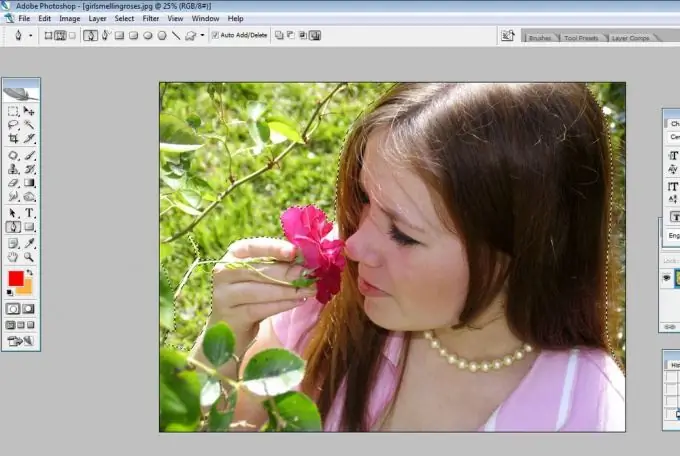
6-кадам
Жогорку менюдан "Тандоо", андан кийин "Тескери" тандаңыз. Азыр бизде обьект эмес, фон тандалган.

7-кадам
Эми жогорку менюдан "Чыпка" өтмөгүн, андан кийин "Бүдөмүктөө", андан кийин "Гауссалык Бүдөмүктөө" тандаңыз.
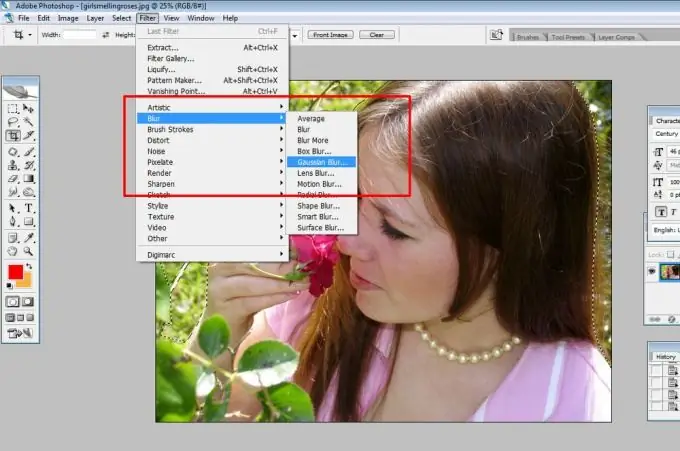
8-кадам
Пайда болгон терезеде каалаган маанини коюңуз. Бул учурда, биз 20 тандайбыз.
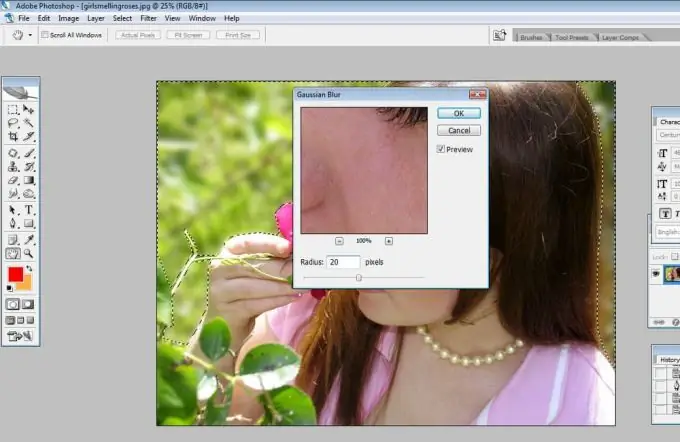
9-кадам
Андан кийин, эгерде зарыл болсо, "Бүдөмүктөө куралын" алып, жука щетканы колдонуп, объектинин айланасын дагы бүдөмүктөтүңүз. Сүрөт реалдуу болуп калышы үчүн, жолду өзү басып албаганга аракет кылыңыз.
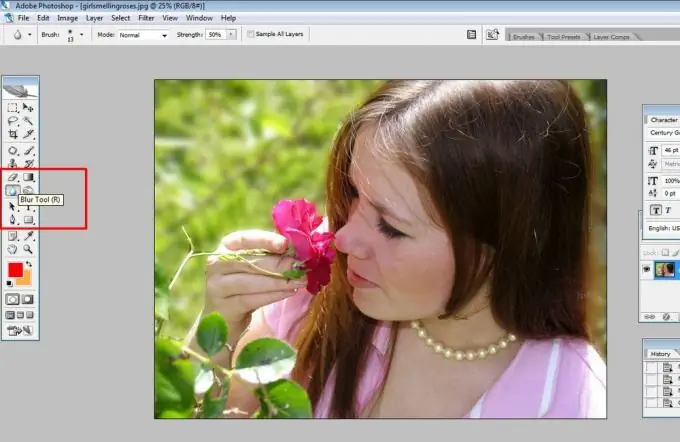
10-кадам
Эми сүрөттү керектүү форматта сактаңыз.






